こんにちわ!
3D・映像編集者 & オンライン講師のデリュージョン飯塚と申します!
今回は!1000種類以上のRedshiftマテリアルが収録されている、Motion Squaredの
「Redshift Material Packs Bundle for Cinema 4D」
をレビューします。
- Redshiftのマテリアルが欲しい人
- Redshiftを最近インストールした人
- 作業の効率化をしたい人
Redshiftマテリアルの設定って、最初はかなり難しいですよね。
なので最初のうちはマテリアルパックを活用するのがオススメです。
「Redshiftインストールしたのはいいけど、マテリアル全然作れないー!」
という状態から解放されます。
実際に購入した僕が内容をレビューしていきますね!
それではいきましょう!
目次
Motion SquaredのRedshiftマテリアルパックレビュー
1000種類以上のRedshiftマテリアルが収録

「Redshift Material Packs Bundle for Cinema 4D」の魅力的な所は、1000種類という膨大な数のマテリアルが収録されている点。
収録内容は以下のとおり
全種類個別でも販売中ですが、個別で買うより全部入りセットの「Redshift Material Packs Bundle for Cinema 4D」を買う方がお得です。
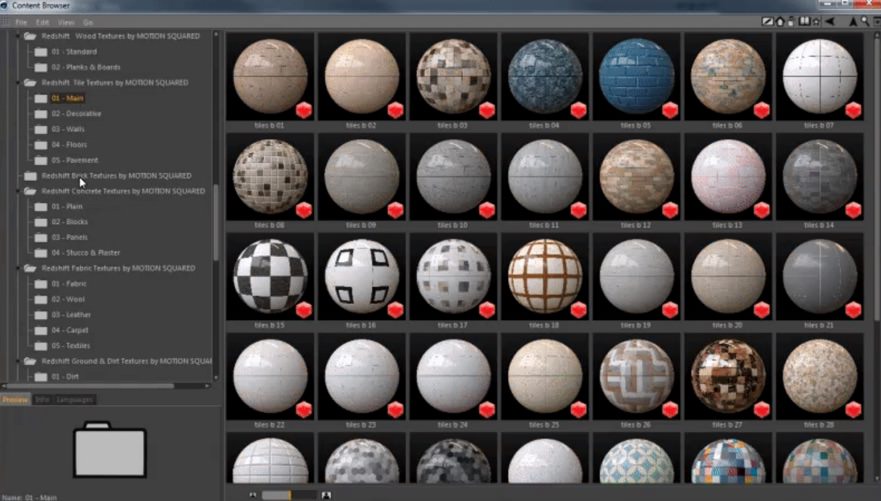
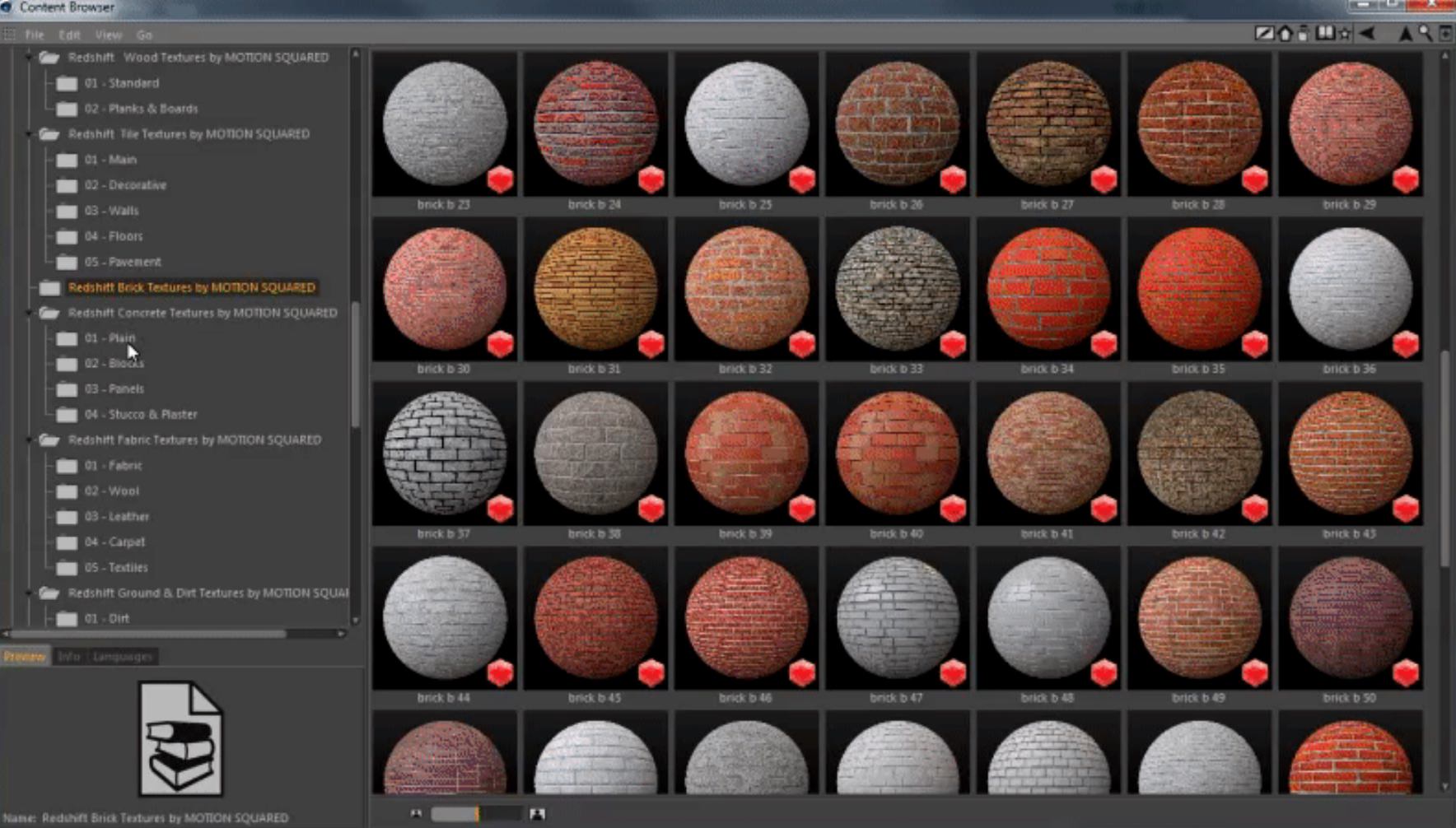
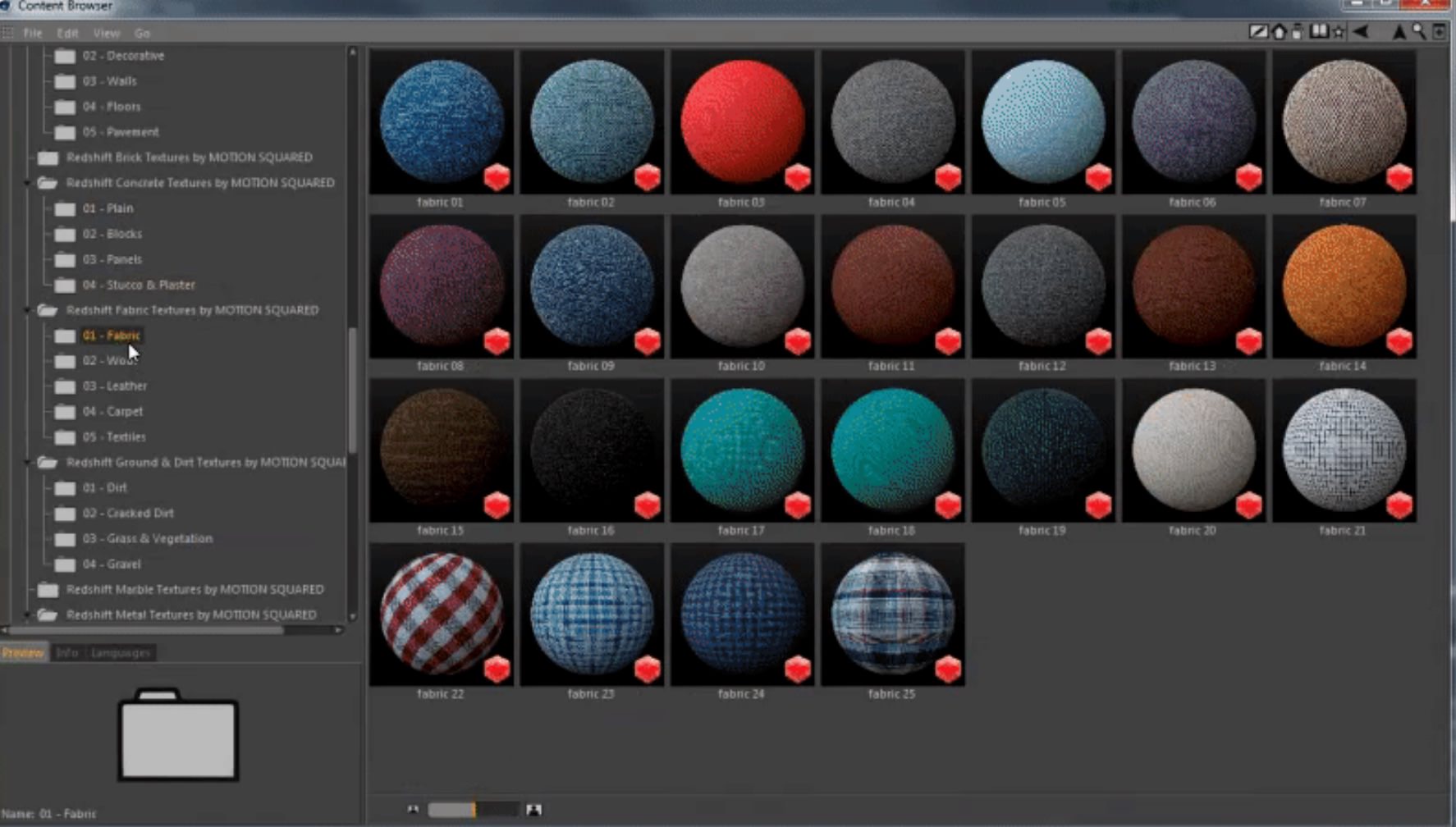


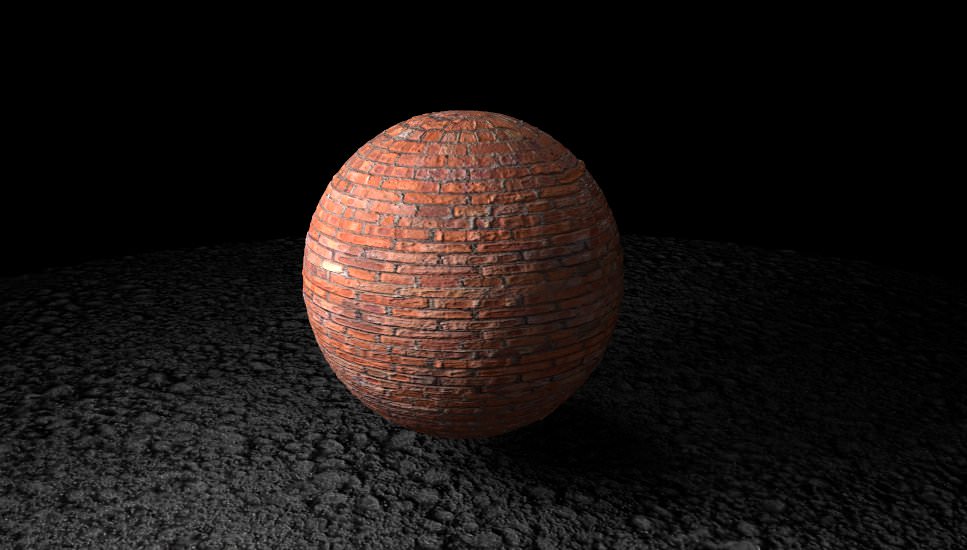
テクスチャは全て4K素材ですので、非常に精巧な質感を加えることができます。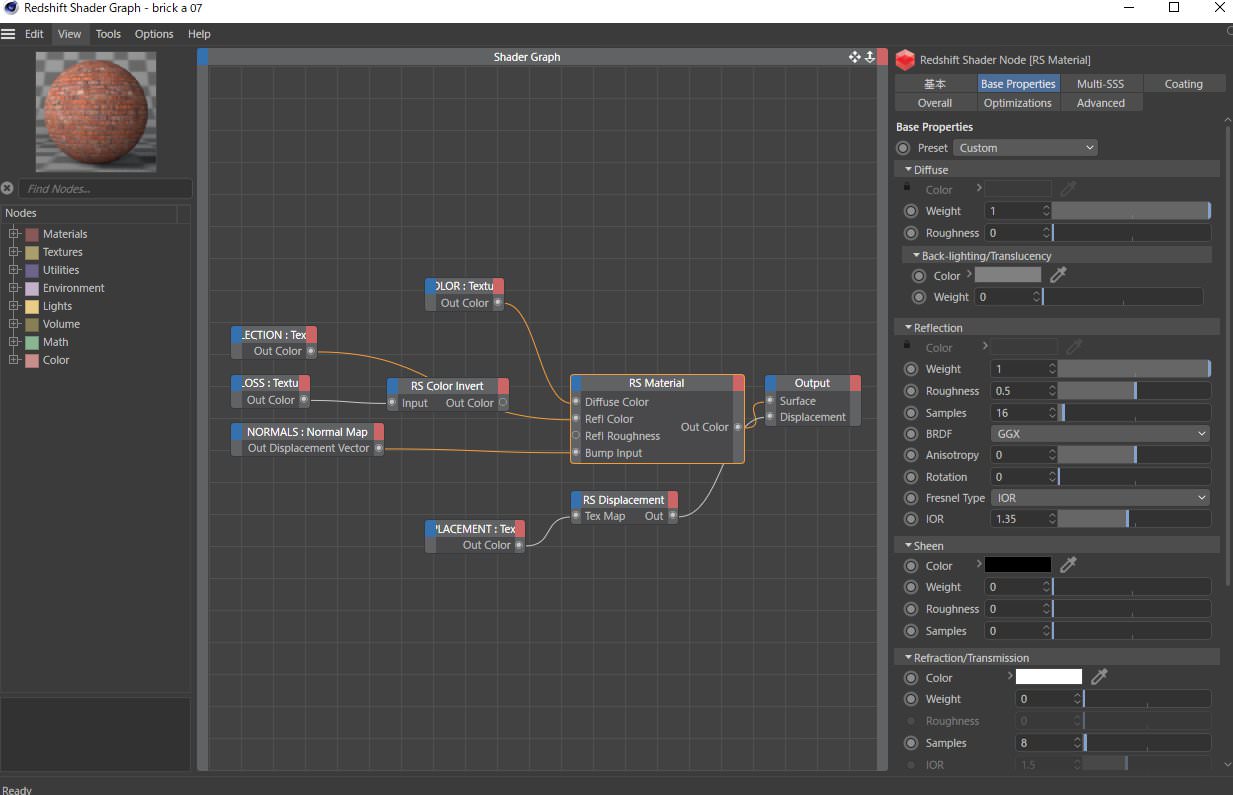
全てRedshiftマテリアルとして適用されますので、もちろん後からノード編集も可能です。
今後使いこなせるようになったら、自分好みに手を加えてみましょう。
 飯塚
飯塚コンテンツブラウザ・アセットブラウザから適用可能
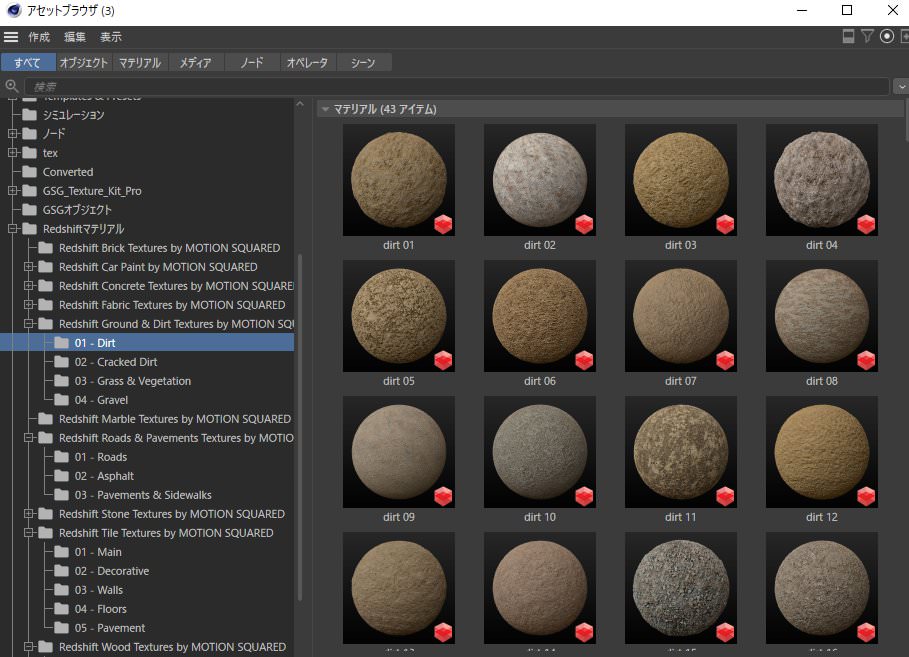
先ほども少しお見せしましたが、マテリアルはコンテンツブラウザ、アセットブラウザから簡単に適用可能です。
使いたい時にいつでも使えます。
 飯塚
飯塚料金が安い
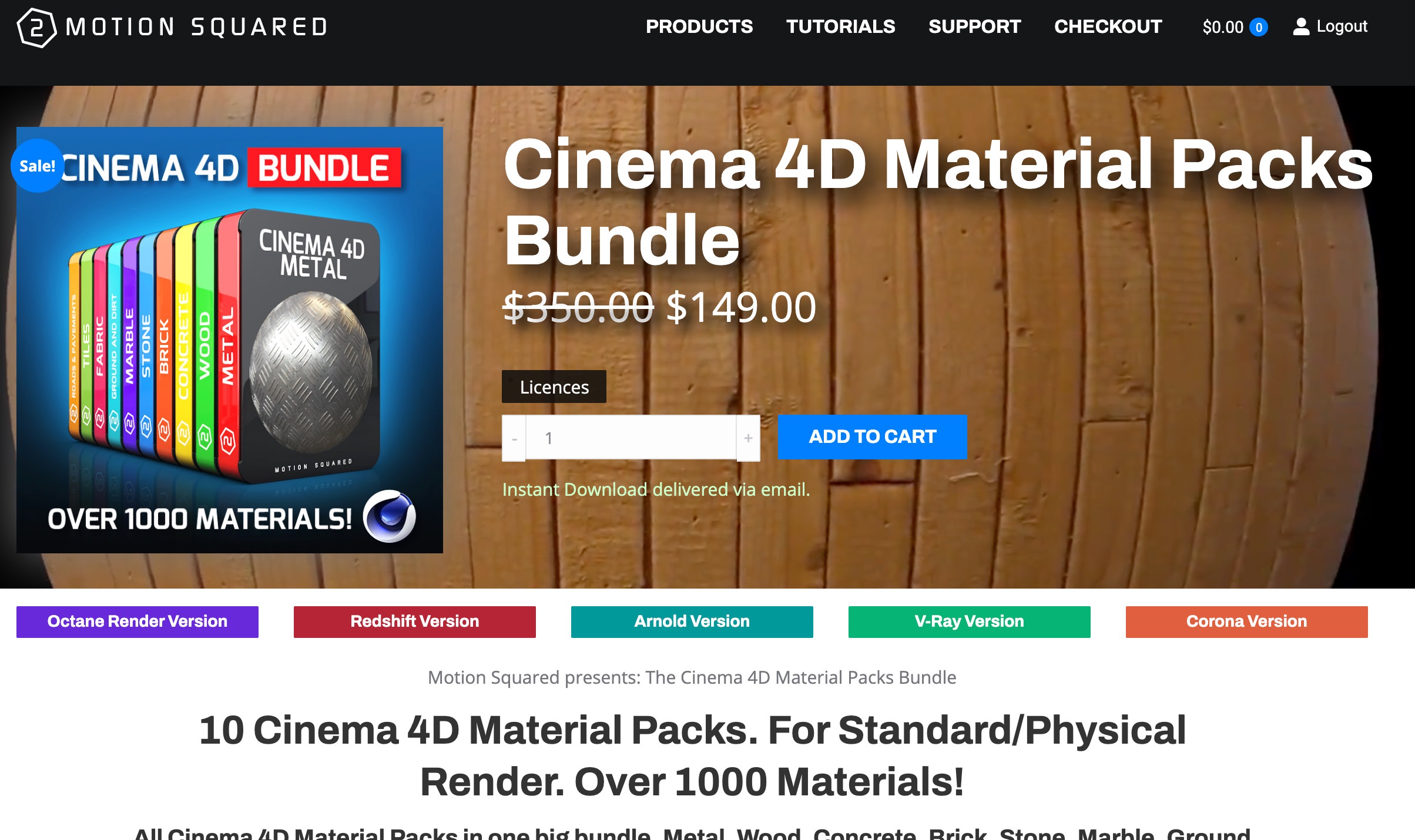
1000種類以上のマテリアルが収録されているのにもかかわらず、料金が安いです。
通常は$350(約47,250円)で、セール中なら$149(約20,120円)
なかなか実施されませんが、セールでは半額以上安くなるので、
もしもセール中なら早めに買っておくことをおすすめします。
インストール方法・使い方
インストール方法と使い方については、購入時に同梱されている
「How To Instal.mp4」
を見ればわかるのですが、一応ここでも書いておきます。
R25より前のバージョンをお使いの方
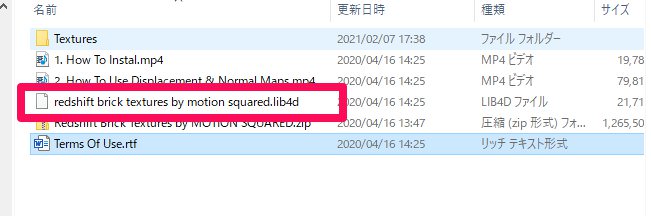
まずダウンロードしたフォルダから「.lib4d」形式のファイルを以下のフォルダにコピー
C:\Program Files\Maxon Cinema 4D R24\library\browserR24の部分はお使いのバージョンによって異なります。
次に、テクスチャのパスをCinema4Dで設定します。
マテリアルではテクスチャの画像ファイルを使用するので、その画像ファイルが入っているフォルダをCinema4Dに教えてあげないといけないのです。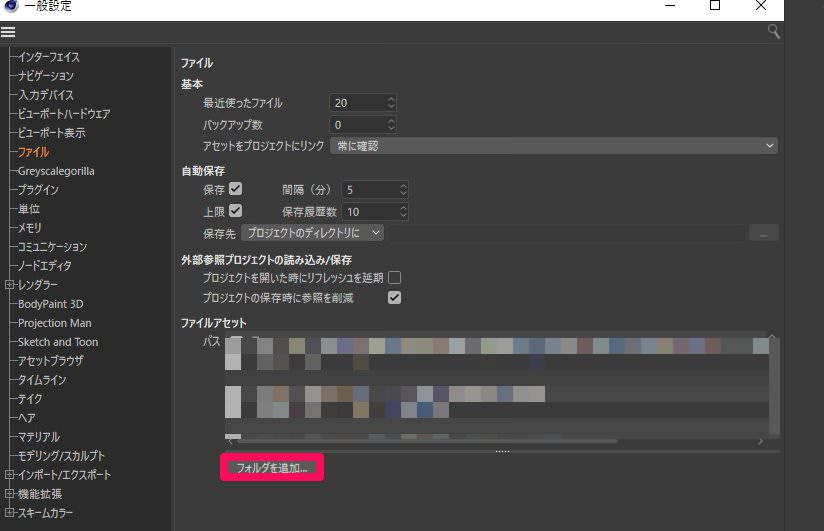
一般設定(Ctrl + E) → ファイル → ファイルアセット → フォルダを追加
から、マテリアルのテクスチャが入ったフォルダを指定します。
テクスチャのフォルダはダウンロードしたフォルダの中に「Textures」というフォルダがあるのですぐわかると思います。
これで準備はOK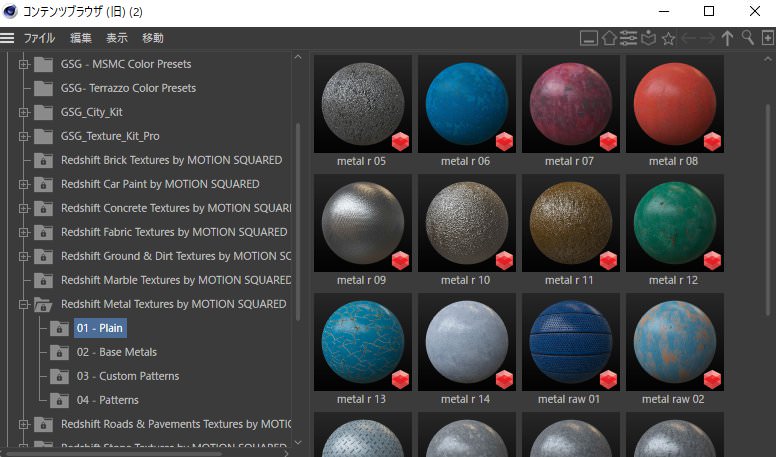
コンテンツブラウザを開いて、「プリセット」を開くとマテリアルがインストールされているかと思います。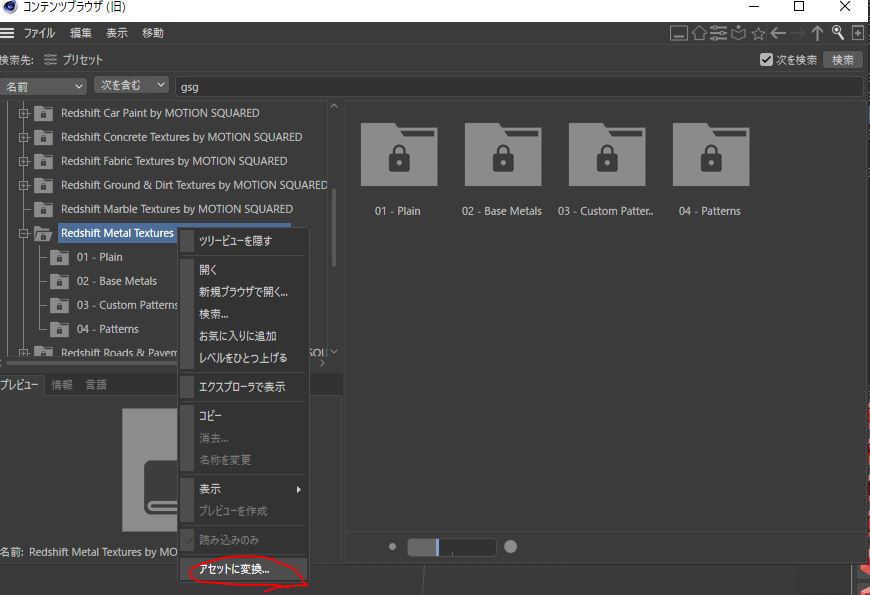
S24から登場したアセットブラウザへ登録する場合は
右クリック → アセットに変換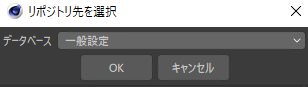
デフォルトのままで「OK」をクリックすればアセットブラウザへインストールが始まります。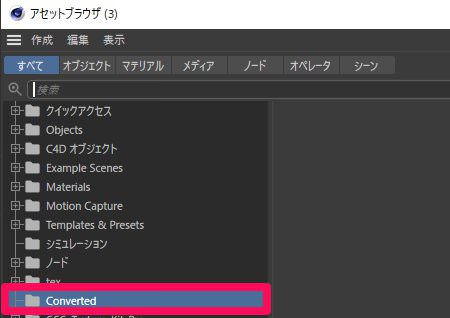
インストールが無事終わったら、アセットブラウザ → Converted
のフォルダを確認してください。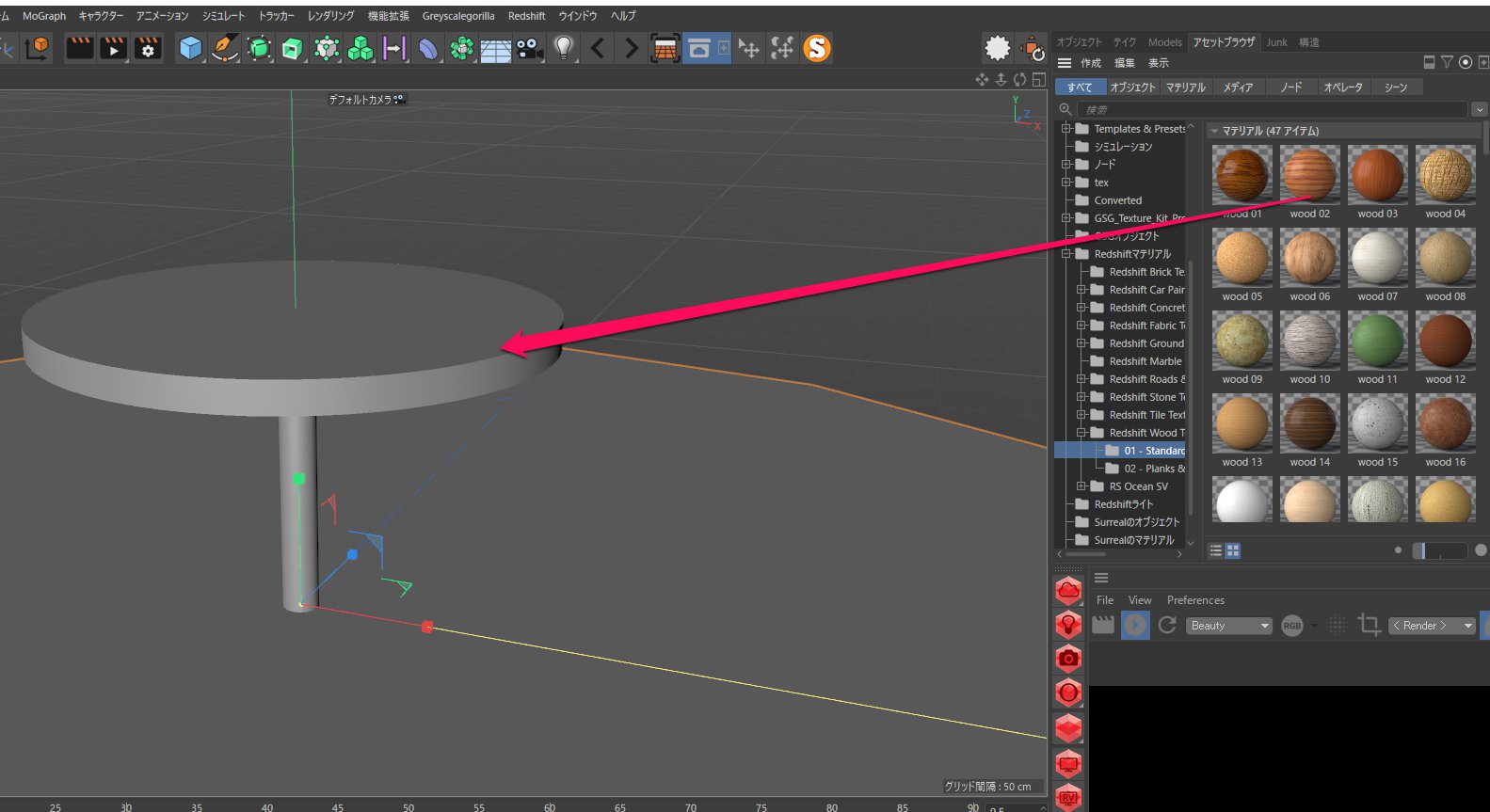
あとは任意のモデルにドラッグ&ドロップで適用するだけ!
簡単ですね!
R25以降をお使いの方
R25以降をお使いの方は、コンテンツブラウザがないのでインストール方法が異なります。
R25以降の.lib4dの入れ方は、上記記事にまとめています
まずは無料版から
割安のマテリアルとはいえ、いきなり購入するのは気が引けるかもしれませんので
まずは無料版から試してみてはいかがでしょうか。
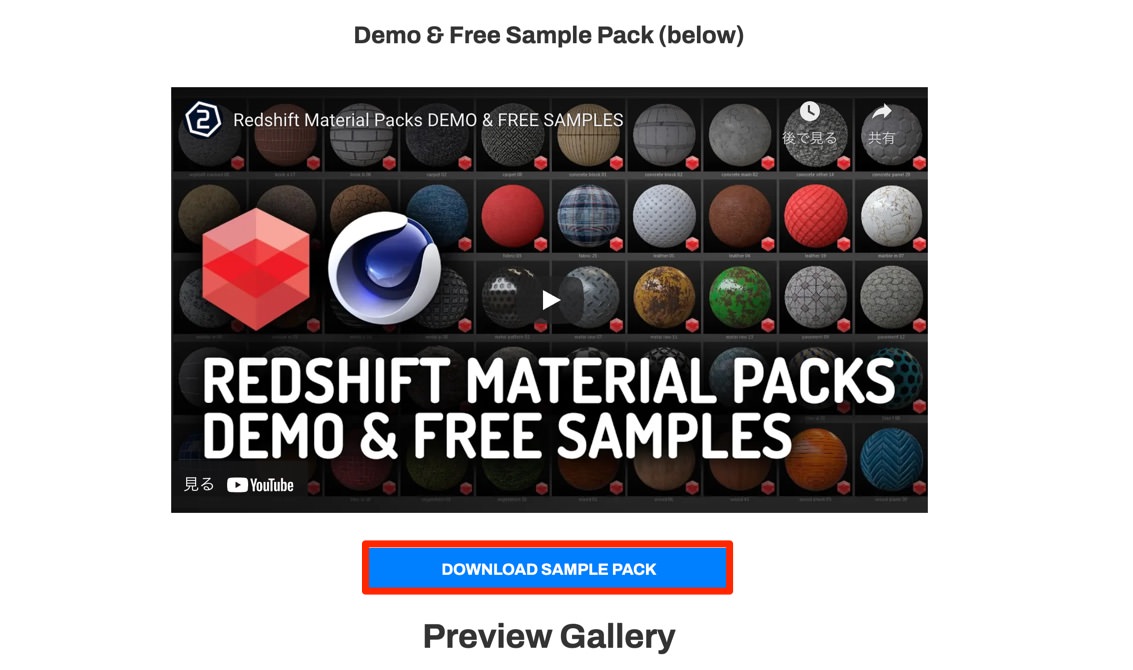
「Redshift Material Packs Bundle for Cinema 4D」
上記リンクにアクセスし、下の方にスクロールしていくと「DOWNLOAD SAMPLE PACK」とありますので、そちらからダウンロードできます。
まとめ

いかがだったでしょうか。
Redshiftをインストールしたら、とりあえず買っておきたい製品の1つですね。
Motion Squaredさんは他にもいろんな製品があるので、興味がある方はぜひ覗いてみてください。
割と使いこなせるようになった今でも、重宝しております。
ぱぱっとマテリアルを適用できて便利です。
今回紹介した「Redshift Material Packs Bundle for Cinema 4D」に車のマテリアルを追加した、The Redshift Suiteもおすすめなのでぜひ覗いてみてください。
それでは今回の記事は以上です。
ブログ以外にも»YouTube、»Twitter、»オンライン講座など運営していますので
ぜひ一度覗きにきてください!
皆様のお時間をあまり奪わぬよう、短時間でサクッと視聴できる動画作りを目指しています。
以上、デリュージョン飯塚でした。
2025年12月12日 追記
ここまで読んでいただいたお礼として、本ブログのオンラインショップ(講座)で使える
特別クーポンをお贈りいたします。
クーポンコード:blog10off
割引率:10%OFF
以下のショップで使う事が可能です。
»IzukaEffects-Online
クーポンは数量限定(5個)です。
先着人数に達した場合、「クーポンは有効ではありません」と表示されますのでご注意ください。
TurbulenceFD、World Creatorは提携商品のため使用不可となっています。
タグ:Redshiftのおすすめ記事
タグ:Redshiftマテリアルのおすすめ記事
カテゴリ:Cinema4Dのおすすめ記事
※当サイトは、広告主から支払われる広告収入を主な収入源として運営を行っています。
※当サイトの記事では、商品・サービスの紹介に広告主のアフィリエイト広告を利用しています。
※記事で紹介した商品・サービスを購入すると、広告主から当サイトに報酬が支払われることがあります。
インターネット上の広告表示(消費者庁)
インターネット広告倫理綱領及び掲載基準ガイドライン
 IzukaEffects
IzukaEffects 















